PS如何策划狗粮详情页(二)发布时间:暂无
1.打开【PS】,【Ctrl+N】新建画布,将抠好的欧式素材放进画面,适当调整大小和位置,使用【橡皮擦工具】擦掉树叶部分。
 2.【渐变编辑器】选择【深蓝色】到【偏紫】的渐变,使用【渐变工具】做出天空的效果,选择【滤镜】-【模糊】-【高斯模糊】。
2.【渐变编辑器】选择【深蓝色】到【偏紫】的渐变,使用【渐变工具】做出天空的效果,选择【滤镜】-【模糊】-【高斯模糊】。
 3.将星星素材放进画面,【Ctrl+Shift+U】去色;【Ctrl+L】新建【色阶】,具体调整如图所示;图层模式【滤色】。
3.将星星素材放进画面,【Ctrl+Shift+U】去色;【Ctrl+L】新建【色阶】,具体调整如图所示;图层模式【滤色】。
 4.同样的方式处理第二个星星素材,做好下面的星星,具体如图所示。
4.同样的方式处理第二个星星素材,做好下面的星星,具体如图所示。
 5.使用【椭圆工具】按住【Shift】键绘制正圆做月亮,填充【嫩黄色】,【双击】图层添加【内发光】的图层样式,具体如图所示。
5.使用【椭圆工具】按住【Shift】键绘制正圆做月亮,填充【嫩黄色】,【双击】图层添加【内发光】的图层样式,具体如图所示。
 6.添加【外发光】的图层样式,【混合模式】滤色,【不透明度】80%,【大小】51像素。
6.添加【外发光】的图层样式,【混合模式】滤色,【不透明度】80%,【大小】51像素。
 7.添加【描边】的图层样式,【大小】1像素,【位置】内部,【混合模式】正常,【不透明度】100%。
7.添加【描边】的图层样式,【大小】1像素,【位置】内部,【混合模式】正常,【不透明度】100%。
 8.复制几层,【Ctrl+T】缩小,调整到合适的位置做星星,添加【高斯模糊】,具体如图所示。
8.复制几层,【Ctrl+T】缩小,调整到合适的位置做星星,添加【高斯模糊】,具体如图所示。
 9.【Ctrl+Alt+G】【创造剪切蒙版】,新建【色彩平衡】,【中间调】部分【蓝色】+98;新建【色相/饱和度】,【黄色】部分【色相】-3,【饱和度】-37。
9.【Ctrl+Alt+G】【创造剪切蒙版】,新建【色彩平衡】,【中间调】部分【蓝色】+98;新建【色相/饱和度】,【黄色】部分【色相】-3,【饱和度】-37。
 10.【Ctrl+E】合并图层,同样的方式处理其它部分。
10.【Ctrl+E】合并图层,同样的方式处理其它部分。
 11.【Ctrl+M】新建【曲线】,压暗曲线如图所示,使用【画笔工具】把靠近月亮的部分擦亮。
11.【Ctrl+M】新建【曲线】,压暗曲线如图所示,使用【画笔工具】把靠近月亮的部分擦亮。
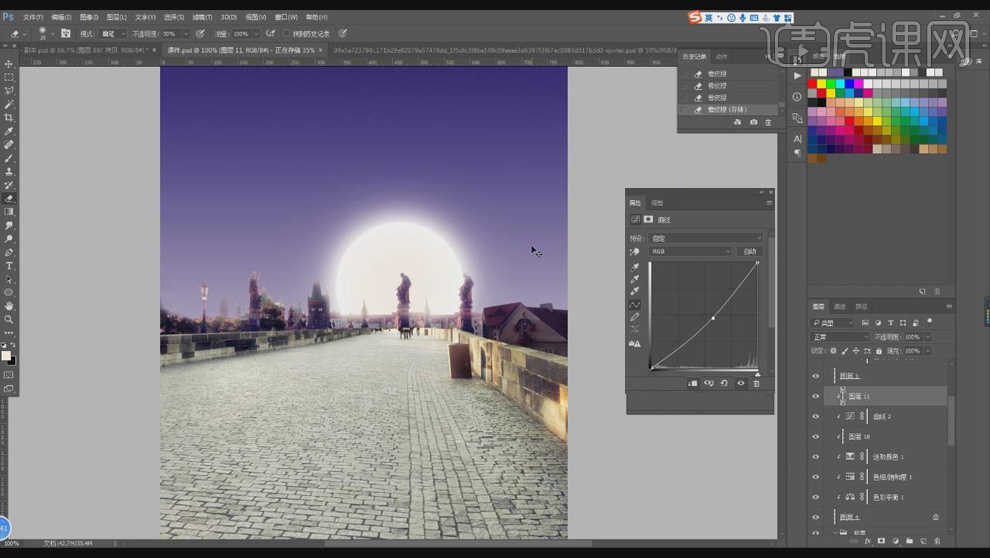 12.同样的方式调整桥的部分,具体效果如图所示。
12.同样的方式调整桥的部分,具体效果如图所示。
 13.将雕像素材放进画面,按住【Ctrl】键单击图层缩览图调出选区,填充【嫩黄色】,往左移动1像素,【高斯模糊】7.8像素,图层模式【叠加】。
13.将雕像素材放进画面,按住【Ctrl】键单击图层缩览图调出选区,填充【嫩黄色】,往左移动1像素,【高斯模糊】7.8像素,图层模式【叠加】。
 14.【Ctrl+J】复制两层图层,最底下的图层【高斯模糊】数值大一些。
14.【Ctrl+J】复制两层图层,最底下的图层【高斯模糊】数值大一些。
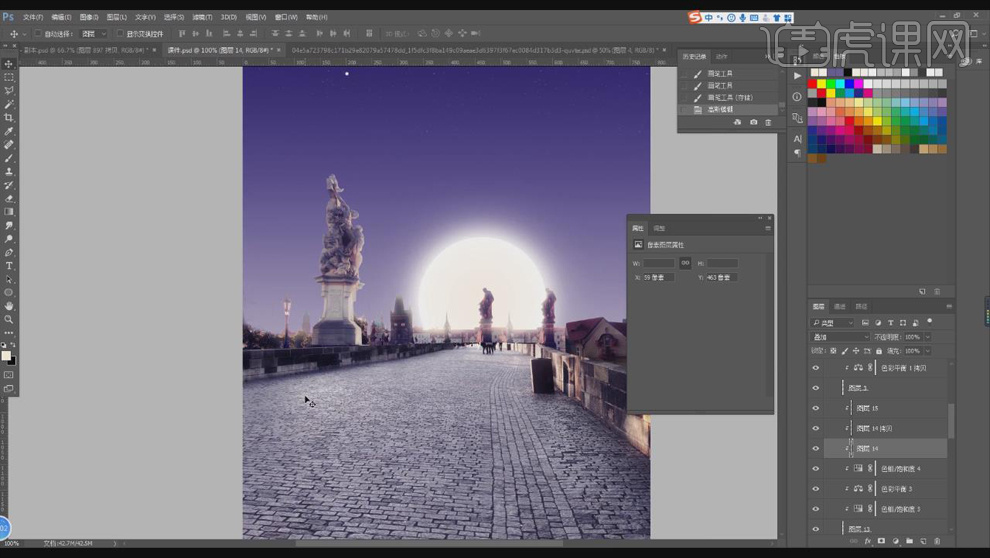 15.将路灯和灯素材放进画面,调整位置,使用【橡皮擦工具】擦掉多余部分。
15.将路灯和灯素材放进画面,调整位置,使用【橡皮擦工具】擦掉多余部分。
 16.调出路灯选区,填充【黑色】,选择【选择】-【修改】-【收缩选区】,【收缩量】1像素。
16.调出路灯选区,填充【黑色】,选择【选择】-【修改】-【收缩选区】,【收缩量】1像素。
 17.复制图层,选择【钢笔工具】勾出路灯阴影部分,【Ctrl+Enter】路径转换为选区,填充【黑色】,使用【模糊工具】模糊阴影边缘,图层模式【柔光】。
17.复制图层,选择【钢笔工具】勾出路灯阴影部分,【Ctrl+Enter】路径转换为选区,填充【黑色】,使用【模糊工具】模糊阴影边缘,图层模式【柔光】。
 18.选中路灯,复制一层,【Ctrl+T】右键选择【垂直翻转】,向下移动做倒影,【Ctrl+T】调整角度和位置。
18.选中路灯,复制一层,【Ctrl+T】右键选择【垂直翻转】,向下移动做倒影,【Ctrl+T】调整角度和位置。
 19.使用【矩形选框工具】选中灯头部分,【Delete】删除;填充【黑色】,图层模式【柔光】,【不透明度】80%。
19.使用【矩形选框工具】选中灯头部分,【Delete】删除;填充【黑色】,图层模式【柔光】,【不透明度】80%。
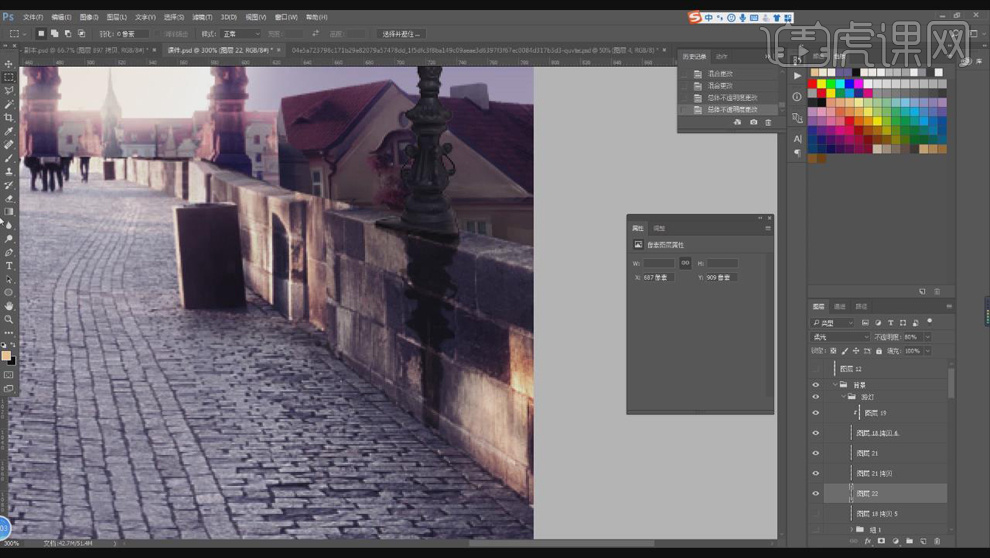 20.【Ctrl+G】将路灯和倒影编组,按住【Alt】键移动并复制到左边,【Ctrl+T】缩小。
20.【Ctrl+G】将路灯和倒影编组,按住【Alt】键移动并复制到左边,【Ctrl+T】缩小。
 21.将社会狗和产品素材放进画面中,适当调整大小和位置。
21.将社会狗和产品素材放进画面中,适当调整大小和位置。
 22.新建【色彩平衡】,加蓝;新建【曲线】,压暗曲线如图,使用黑色【画笔工具】将产品融入进画面。
22.新建【色彩平衡】,加蓝;新建【曲线】,压暗曲线如图,使用黑色【画笔工具】将产品融入进画面。
 23.按照路灯阴影的做法制作产品的斜投影,具体如图所示。
23.按照路灯阴影的做法制作产品的斜投影,具体如图所示。
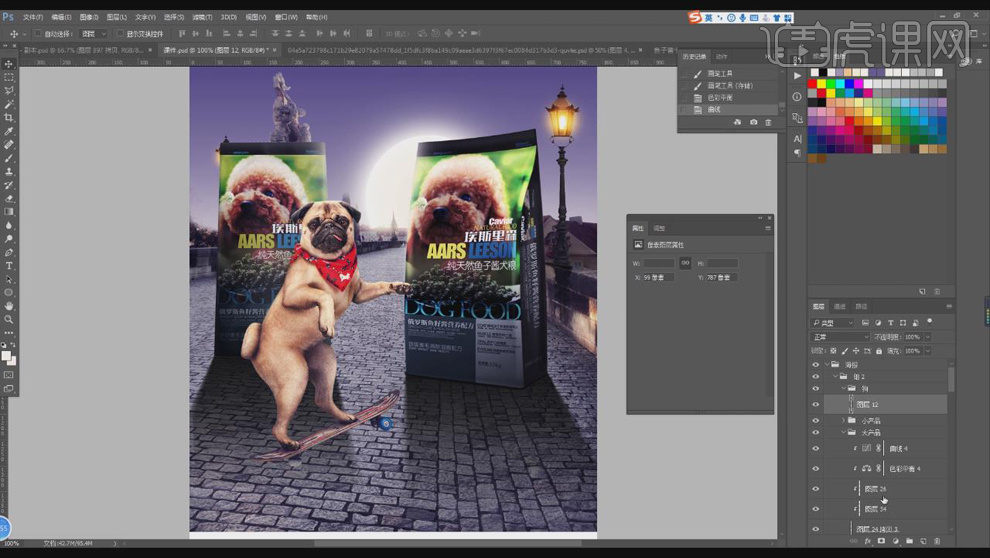 24.新建【曲线】,调整如图;新建【色相/饱和度】,【饱和度】-20。
24.新建【曲线】,调整如图;新建【色相/饱和度】,【饱和度】-20。
 25.同样的方式给社会狗打光,具体如图所示。
25.同样的方式给社会狗打光,具体如图所示。
 26.将墨镜素材拖进画面中,调整到狗眼睛的部分,添加阴影。
26.将墨镜素材拖进画面中,调整到狗眼睛的部分,添加阴影。
 27.本期效果图如图所示。
27.本期效果图如图所示。














